Fiche pratique Word : onglet Insertion

Cet onglet permet d’insérer différents éléments : soit d’autres pages, soit de nouveaux éléments dans la page en cours :
- bloc Pages : pour insérer dans le fichier
- une page de garde [en début du fichier ; modèles prédéfinis, non modifiables] ;
- une nouvelle page [après le point d’insertion, en partageant la page en cours ; raccourci-clavier Alt, S, A] ;
- un saut de page Ctrl + Clic;
- bloc Tableaux : voir la fiche pratique sur ce thème ;
- bloc Illustrations : pour insérer
- une image [rechercher dans vos dossiers] ;
- une image clipart [recherche dans des fichiers multimédia] ;
- une forme géométrique [prédéfinie ou à créer : voir figure 1] ; la création ou la sélection d’une forme active l’onglet Outils dessin, Format [jaune], assez simple à utiliser ;
- une image SmartArt [modèles prédéfinis] ;
- un graphique [en lien avec Excel] ;
- bloc Liens : pour insérer
- un lien hypertexte Ctrl + K ;
- un signet [pour désigner un point précis d’un document ; on peut ensuite y accéder par un lien hypertexte à créer] ;
- un renvoi [référence à un titre, à un tableau…] ;
- bloc En-tête et pied de page : voir la fiche pratique sur ce thème ;
- bloc Texte : pour insérer
- une zone de texte, de forme prédéfinie ou à créer ;
- un objet QuickPart [ce sont des éléments connus par le système et réutilisables autant que souhaité, sous forme de "champs de fusion" : voir la fiche En-tête et pied de page] ;
- une mise en forme WordArt ;
- une lettrine [grande lettre en début de paragraphe] ;
- une ligne de signature [numérique] ;
- la date et l’heure ;
- un objet, avec la boite de dialogue Insérer un objet [objets de différents types, pas uniquement de Microsoft ; on y trouve notamment l’Éditeur d’équations 3.0 de Microsoft (figure 2), plus souple d’emploi que celui de Word 2007, et présent dans Powerpoint] ;
- bloc Symboles : pour insérer
- une équation [modèle prédéfini, ou à écrire soi-même, avec l’Éditeur d’équations de Word 2007. Attention ! Il est moins souple que celui obtenu dans l’insertion d’objet, car il est conçu pour faire des pages entières, avec du texte et des formules mathématiques traités de la même manière] ;
- un symbole [ Alt, S, Y ; pour obtenir des caractères spéciaux, des lettres grecques…] : on obtient d’abord un "presse-papiers" [où se déplacer avec les flèches] avec des symboles courants, ou les derniers utilisés ; on peut aller en chercher d’autres (figure 3).
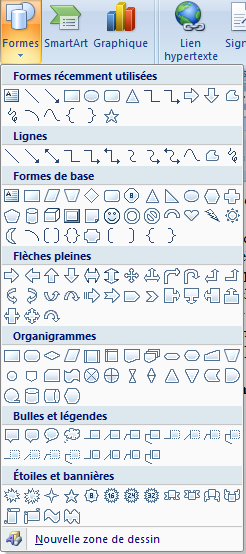 Figure 1
Figure 1
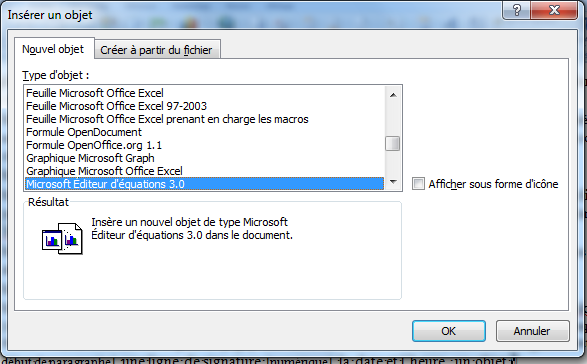 Figure 2
Figure 2
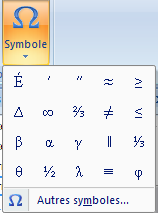 Figure 3
Figure 3